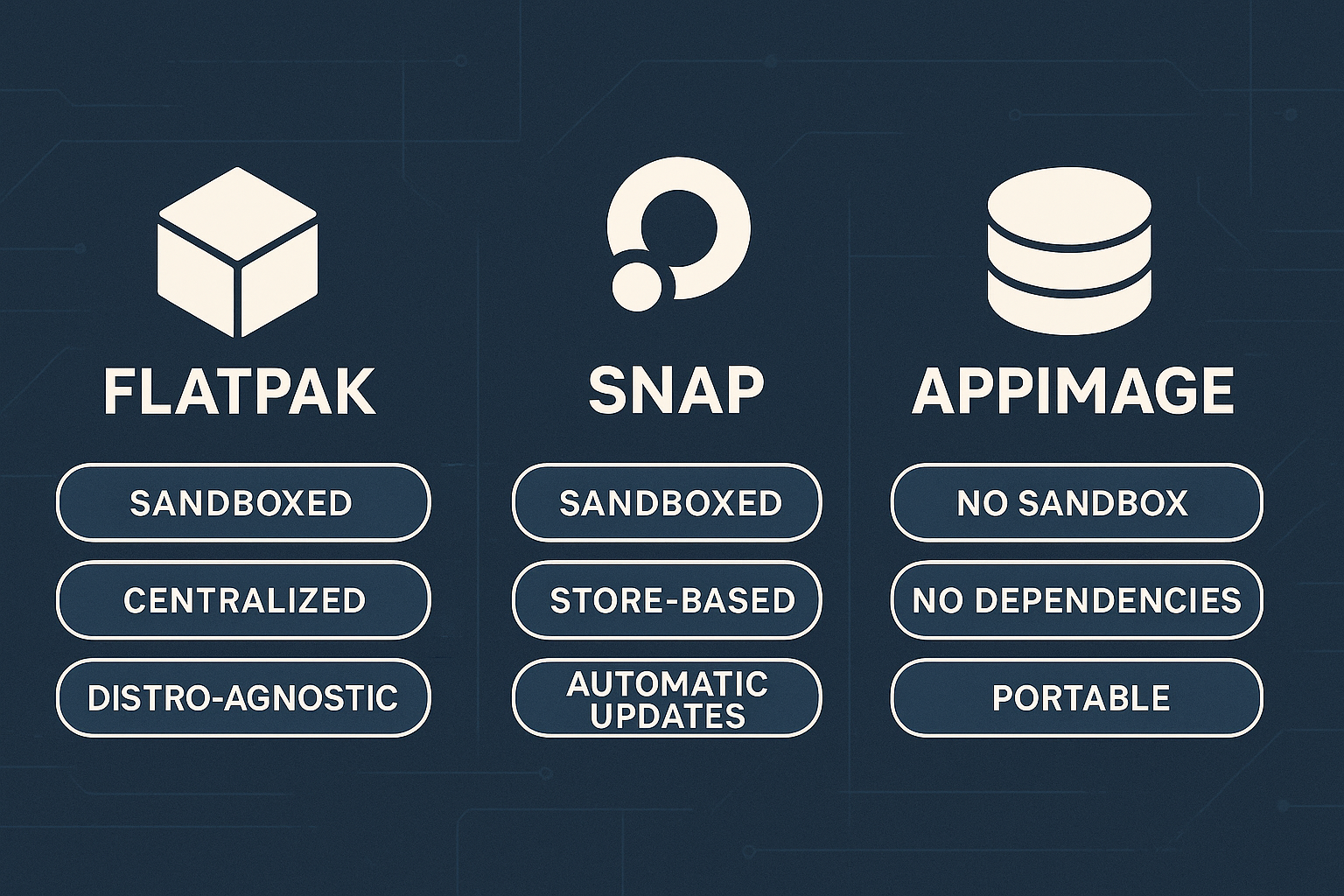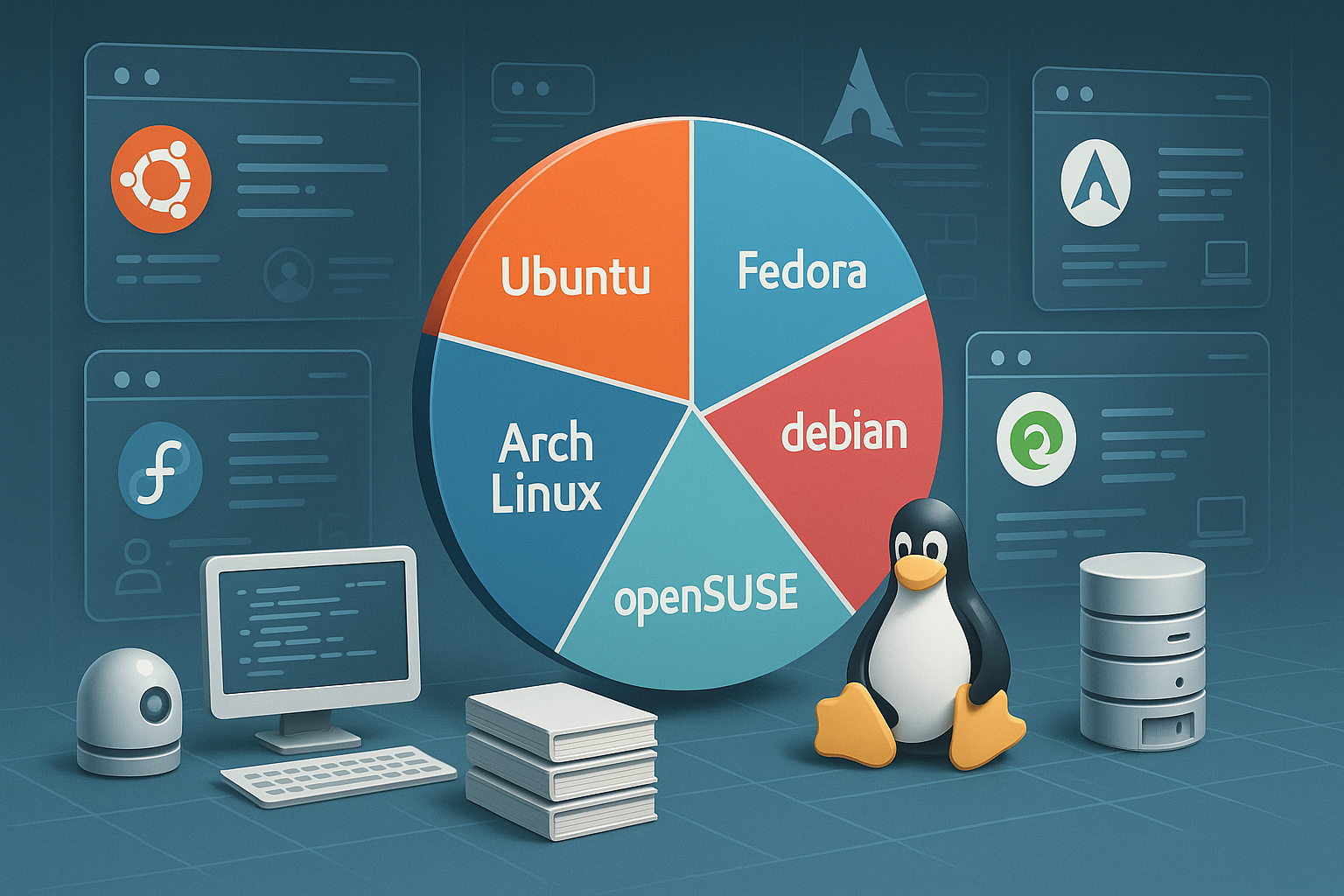Merhabalar. Bu defa Linux’ta dosya ve klasör sıkıştırma (Arşiv) ve sıkıştırılmış dosyaları nasıl açacağınızı anlatacağım. Aslına bakarsanız her yerde rastlanan komutları kendimce vereceğim.
Bu yazılan komutları SSH üzerinden ya da Linux kullanıyorsanız konsol/terminal üzerinden çalıştırmalısınız.
İlk uzantımız Windows kullanıcıları içindir: zip uzantısı
Dosya sıkıştırmak için:
zip DosyaAdi.zip DosyaAdiKlasör sıkıştırmak için: (Ubuntu kullanıyorsanız -r önemli değildir)
zip -r klasor.zip KlasorAdiZipli dosya açmak için:
unzip DosyaAdi.zipŞifreli zip dosyasını açmak için:
unzip -P DosyaSifresi DosyaAdi.zipZip’i farklı klasöre açmak için:
unzip DosyaAdi.zip -d /acacagimizklasorNot: unzip kurulu değilse
yum install unzipŞimdi rar uzantısına geçelim:
Dosya sıkıştırmak için:
rar a -ap DosyaAdi.rar DosyaAdiŞifreli rar dosyası oluşturmak için:
rar a -ap -p DosyaAdi.rar DosyaAdi(DİKKAT: Komut sonrası şifreyi iki defa yazmanız istenecek.)
Parçalı rar dosyası oluşturmak için:
rar a -v200M DosyaAdi.rar DosyaAdirar dosyası açmak için:
unrar e DosyaAdi.rarŞifreli rar açmak için:
unrar e -p DosyaSifresi DosyaAdi.rarİçeriği listelemek için:
unrar l DosyaAdi.rargzip ve tar/tar.gz uzantıları:
gzip ile sıkıştırma:
gzip -9 DosyaAdigzip dosyasını açmak için:
gunzip DosyaAdi.gztar ile işlemler:
Klasörleri/dosyaları tar haline getirmek:
tar -cvf dosyalar.tar dosya1 dosya2 dosya3 ...tar.gz oluşturmak için:
tar cvzf DosyaAdi.tar.gz DosyaAditar.bz2 oluşturmak için:
tar cvjf DosyaAdi.tar.bz2 DosyaAditar.gz dosyasını açmak için:
tar xvzf DosyaAdi.tar.gztar.bz2 dosyasını açmak için:
tar xvjf DosyaAdi.tar.bz2tar dosyasını açmak için:
tar -xvf DosyaAdi.tarİçeriğini listelemek için:
tar -tf DosyaAdi.tarDosyayı farklı klasöre açmak için:
tar xvzf DosyaAdi.tar.gz -C /nereyeacilacaksa/.tgz uzantılı dosyayı açmak için:
tar zxvf DosyaAdi.tgztar komutundaki temel parametreler:
- -c Create: Tar dosyası oluşturmak için.
- -x Extract: Tar dosyasını açmak için.
- -t Table of contents: İçeriği listelemek için.
- -v Verbose: İşlemdeki dosyaları listelemek için.
- -z: Gzip sıkıştırmasını belirtir.
- -f File: Dosya ismini belirtmek için.
SORUYA CEVAP: Eğer tar.gz arşivi oluşturup dosyaları otomatik silmek isterseniz:
tar cvzf DosyaAdi.tar.gz DosyaAdi --remove-filesSanırım hepsini yazdım. Sorularınız olursa yorum olarak yazabilirsiniz.